4 طرق لنسخ الصور احتياطيًا على Galaxy S9 / S20
تمتلك Samsung S9 / S20 واحدة من أفضل الكاميرات في الآونة الأخيرة. إذا كان لديك أيضًا S9 ، فيجب أن تستخدمه لالتقاط صور مذهلة. رغم ذلك ، من المهم أيضًا الاحتفاظ بنسخة احتياطية من الصور على S9 / S20 للتأكد من عدم فقد بياناتك بشكل غير متوقع. تمامًا مثل أي جهاز Android آخر ، يمكن أيضًا تلف S9 / S20. لذلك ، يجب أن تأخذ صورًا احتياطية لجهاز Galaxy S9 / S20 إلى Google أو Dropbox أو أي مصدر مفضل آخر بانتظام. في هذا الدليل ، سنعلمك أربع طرق مختلفة لأخذ نسخة احتياطية لصور Galaxy S9 / S20.
الجزء 1: نسخ صور Galaxy S9 / S20 احتياطيًا إلى الكمبيوتر
خذ المساعدة من DrFoneTool – مدير الهاتف (Android) لنسخ الصور احتياطيًا على S9 / S20 دون أي مشاكل. إنه مدير جهاز كامل يتيح لك نقل بياناتك بين S9 / S20 والكمبيوتر أو S9 / S20 وأي جهاز آخر. يمكنك نقل الصور ومقاطع الفيديو والموسيقى وجهات الاتصال والرسائل وغير ذلك الكثير. نظرًا لأنه يوفر معاينة لملفاتك ، يمكنك نسخ صورك احتياطيًا بشكل انتقائي إلى جهاز الكمبيوتر الخاص بك. إذا كنت تريد ، يمكنك أيضًا الاحتفاظ بنسخة احتياطية من مجلد كامل. إنه تطبيق سهل الاستخدام للغاية ولا يتطلب أي خبرة فنية سابقة. لإجراء نسخ احتياطي لصور Galaxy S9 / S20 ، ما عليك سوى تنفيذ هذه الخطوات البسيطة:

DrFoneTool – مدير الهاتف (Android)
انقل الصور من Samsung S9 / S20 إلى الكمبيوتر للنسخ الاحتياطي
- قم بنقل الملفات بين Android والكمبيوتر ، بما في ذلك جهات الاتصال والصور والموسيقى والرسائل القصيرة والمزيد.
- إدارة ، تصدير / استيراد الموسيقى ، الصور ، مقاطع الفيديو ، جهات الاتصال ، الرسائل القصيرة ، التطبيقات ، إلخ.
- انقل iTunes إلى Android (العكس بالعكس).
- إدارة جهاز Android الخاص بك على جهاز الكمبيوتر.
- متوافق تماما مع Android 10.0.
1. قم بتشغيل مجموعة أدوات DrFoneTool على نظامك وانتقل إلى قسم ‘مدير الهاتف’. قم بتوصيل جهازك بالنظام وانتظر حتى يتم اكتشافه.

2. على الشاشة الرئيسية لبرنامج DrFoneTool – مدير الهاتف (Android) ، ستحصل على خيار لنقل صور الجهاز إلى جهاز الكمبيوتر. إذا كنت تريد نقل جميع صورك دفعة واحدة ، فما عليك سوى النقر عليها.

3. لإدارة صورتك يدويًا ، يمكنك زيارة علامة التبويب ‘الصور’. هنا ، سيتم إدراج جميع الصور المحفوظة على S9 / S20 ضمن مجلدات مختلفة. يمكنك التبديل بين هذه الفئات من اللوحة اليمنى.

4. لنسخ الصور احتياطيًا على S9 / S20 ، حدد الصور الموجودة على الواجهة. يمكنك إجراء تحديدات متعددة أيضًا. الآن ، انقر فوق رمز التصدير واختر تصدير هذه الصور إلى جهاز الكمبيوتر.
5. إذا كنت ترغب في تصدير مجلد كامل ، فانقر بزر الماوس الأيمن فوقه وحدد الخيار ‘تصدير إلى الكمبيوتر الشخصي’.

6. سيؤدي هذا إلى تشغيل نافذة منبثقة حيث يمكنك تحديد الموقع لحفظ نسخة احتياطية لصور Galaxy S9 / S20.
7. بمجرد النقر فوق الزر ‘موافق’ ، سيتم نسخ الصور المحددة إلى الموقع المعني.

إلى جانب نقل صورك ، يمكنك أيضًا نقل مقاطع الفيديو والموسيقى وجهات الاتصال والرسائل والمزيد. يمكن استخدامه أيضًا لإضافة محتوى من جهاز الكمبيوتر إلى S9 / S20 أيضًا.
الجزء 2: نسخ الصور احتياطيًا على S9 / S20 إلى جهاز الكمبيوتر عبر مستكشف الملفات
بصرف النظر عن DrFoneTool ، هناك تقنيات أخرى لنسخ الصور احتياطيًا على S9 / S20. إذا كنت ترغب في ذلك ، يمكنك ببساطة نسخ المحتوى من جهازك إلى جهاز الكمبيوتر الخاص بك عبر مستكشف الملفات الخاص به. على عكس iPhone ، يمكن استخدام هواتف Android كجهاز USB ، مما يسهل علينا إجراء نسخ احتياطي لصور Galaxy S9 / S20.
أولاً ، قم بتوصيل S9 / S20 بنظامك باستخدام كابل USB. افتح جهازك وحدد كيف تريد إنشاء الاتصال. يمكنك تحديد PTP لنقل الصور أو MTP لنقل ملفات الوسائط (والوصول إلى مستكشف الملفات الخاص بها).

بعد ذلك ، ما عليك سوى تشغيل مستكشف الملفات وفتح وحدة تخزين الجهاز. في الغالب ، سيتم تخزين صورك في مجلد DCIM. لنسخ الصور احتياطيًا على S9 / S20 ، ما عليك سوى نسخ محتوى هذا المجلد وحفظها في مكان آمن على جهاز الكمبيوتر الخاص بك.

الجزء 3: نسخ احتياطي لـ Galaxy S9 / S20 إلى صور Google
كما تعلم ، كل جهاز يعمل بنظام Android مرتبط بحساب Google. يمكنك أيضًا مزامنة G9 / S20 مع حساب Google الخاص بك لأخذ صور Galaxy S9 / S20 الاحتياطية إلى Google. صور Google هي خدمة مخصصة من Google توفر مساحة تخزين غير محدودة للصور ومقاطع الفيديو الخاصة بك. إلى جانب أخذ صور النسخ الاحتياطي من Galaxy S9 / S20 إلى Google ، يمكنك أيضًا إدارتها. يمكن الوصول إلى الصور على جهازك أو من خلال زيارة موقع الويب الخاص به (photos.google.com).
1. أولاً ، قم بتشغيل تطبيق صور Google على جهازك. إذا لم يكن لديك ، فيمكنك تنزيله من متجر Google Play مباشرة هنا.
2. بمجرد تشغيل التطبيق ، سيتم عرض الصور المحفوظة على جهازك. ستحصل أيضًا على خيار النسخ الاحتياطي لصورك. إذا لم يكن قيد التشغيل ، فاضغط على أيقونة السحابة.

3. سيُعلمك هذا بإيقاف تشغيل خيار النسخ الاحتياطي. ما عليك سوى تشغيل زر التبديل.
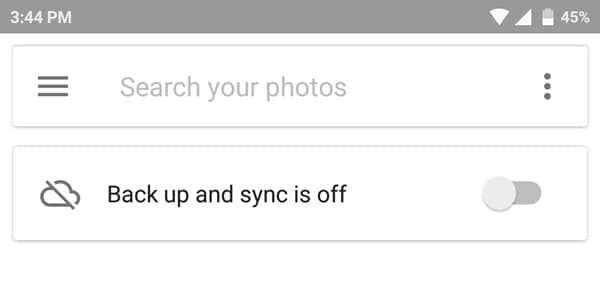
4. سيظهر موجه مثل هذا. ما عليك سوى النقر على الزر ‘تم’ لالتقاط صور Galaxy S9 / S20 الاحتياطية إلى Google.
5. لتخصيصه ، يمكنك النقر على ‘تغيير الإعدادات’. هنا ، يمكنك اختيار ما إذا كنت ترغب في تحميل الصور بتنسيق أصلي أو بالحجم المضغوط.
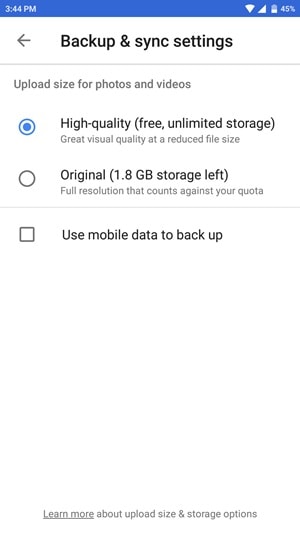
توفر صور Google مساحة تخزين غير محدودة عند تحديد خيار الملف المضغوط عالي الجودة. يمكنك عرض الصور الخاصة بك أو استعادتها من خلال موقع الويب الخاص بسطح المكتب أو التطبيق. رغم ذلك ، إذا كنت ترغب في أخذ نسخة احتياطية من صورك بالتنسيق الأصلي ، فسيتم استخدام المساحة الموجودة على Google Drive.
الجزء 4: نسخ الصور احتياطيًا على S9 / S20 إلى Dropbox
تمامًا مثل Google Drive ، يمكنك أيضًا الاحتفاظ بنسخة احتياطية من صورك على Dropbox أيضًا. رغم ذلك ، لا يوفر Dropbox سوى مساحة خالية تبلغ 2 غيغابايت للمستخدم الأساسي. ومع ذلك ، يمكنك الوصول إلى بياناتك من خلال التطبيق أو موقع الويب الخاص به. يمكن أن يكون بديلاً جيدًا لعمل صور النسخ الاحتياطي لـ Galaxy S9 / S20 إلى Google أيضًا. لأخذ نسخة احتياطية لصور Galaxy S9 / S20 على Dropbox ، اتبع الخطوات التالية:
1. قم بتشغيل التطبيق على جهازك وقم بتسجيل الدخول باستخدام تفاصيل حسابك. يمكنك أيضًا إنشاء حسابك الجديد من هنا.
2. بمجرد وصولك إلى التطبيق ، سيطلب منك تشغيل ميزة تحميل الكاميرا. بمجرد تشغيله ، سيتم تلقائيًا تحميل جميع الصور الملتقطة بكاميرا جهازك إلى Dropbox.
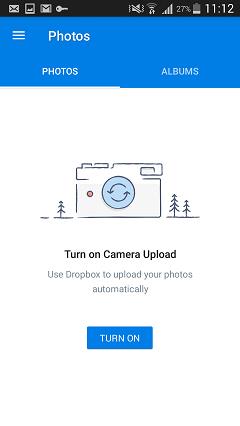
3. وبدلاً من ذلك ، يمكنك تحديد الصور من المعرض أيضًا. للقيام بذلك ، ما عليك سوى النقر على أيقونة ‘+’ في التطبيق.

4. اضغط على تحميل الملفات وتصفح الصور التي ترغب في حفظها. من هنا ، يمكنك أيضًا التحميل مباشرة من الكاميرا أو إنشاء مجلد جديد.
الآن عندما تعرف أربع طرق مختلفة لإجراء نسخ احتياطي لصور Galaxy S9 / S20 ، يمكنك بسهولة الحفاظ على صورك آمنة وسهلة الاستخدام. نظرًا لأن DrFoneTool – مدير الهاتف (Android) يوفر الطريقة الأسرع والأكثر ملاءمة لنسخ الصور احتياطيًا على S9 / S20 ، فإننا نوصي به أيضًا. يأتي مع ضمان استعادة الأموال ودعم مخصص. انطلق واشتر التطبيق أو اختر الإصدار التجريبي المجاني لبدء الأمور!
أحدث المقالات

